如何为 iPhone 制作和设置歌曲作为铃声
iPhone 有很多值得探索的地方,而这正是我们喜欢它的地方。 它几乎提供了人们简化工作所需的所有功能,但您只需要耐心和一些研究工作即可找到这些功能。 铃声也是如此。 你是否厌倦了听 iPhone 提供的有限铃声? 如果是,那么这篇文章适合你。 在这里,我们将展示您可以制作自己的铃声并在 iPhone 上设置它们的方法。
虽然很难找到在 iPhone 上制作自定义铃声的步骤,但这就是我们来这里的目的。 因此,事不宜迟,让我们开始吧。
请注意: 您可以在 Windows PC 或 Mac 上按照以下步骤将铃声从计算机添加到 iPhone。
推荐阅读: 如何在 iPhone 上为特定联系人设置不同的铃声
Contents [show]
为 iPhone 制作和设置歌曲作为铃声
在 iPhone 上制作和设置歌曲作为铃声的步骤有点典型,但我们尽量让它们变得简单。 按照下面给出的方法使魔术发生。
在 iTunes 上制作铃声
要开始使用,您需要将所需的歌曲添加到 iTunes。 就是这样。
1.首先,下载 iTunes的 在您的设备上并启动它。
2. 之后,从可用的各种类别中选择音乐类别。 此外,单击顶部给出的库选项。
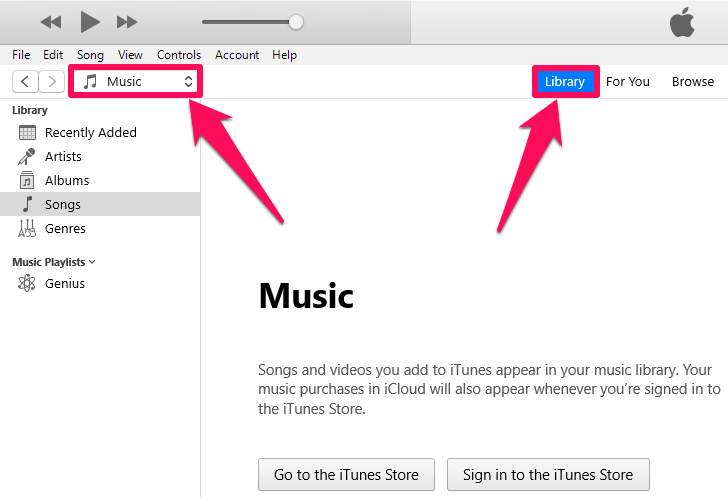
3. 现在,选择您要制作的音乐作为铃声(该歌曲应该在您的设备上本地显示。)
4. 右键单击 在那首歌上并选择 打开方式 > iTunes.
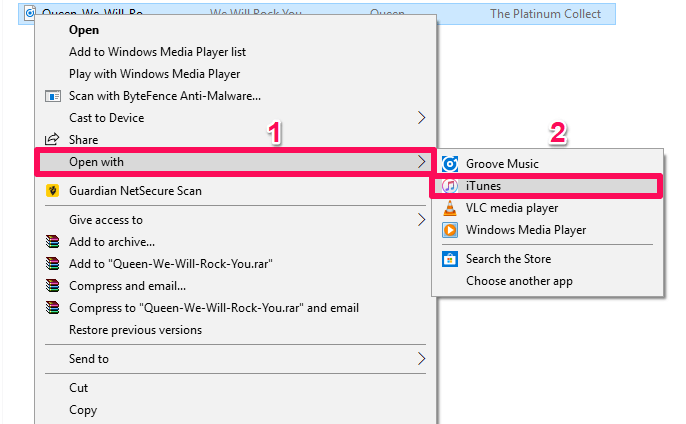
5. 现在这首歌将被添加到您在 iTunes 中的歌曲库中。
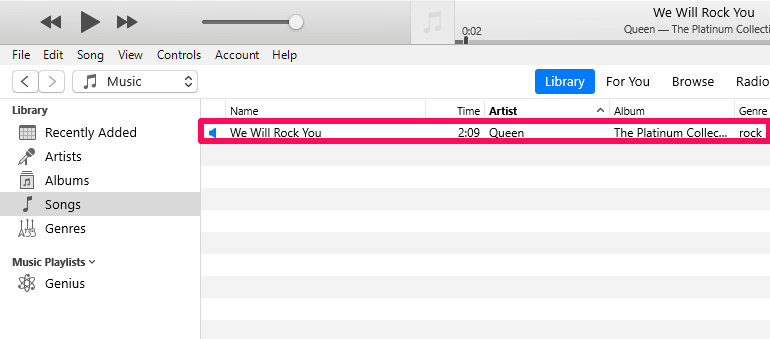
创建 AAC 版本
1。 点击 树点 与歌曲名称相邻的图标(当您将鼠标悬停在歌曲上时会出现),然后单击 歌曲信息.
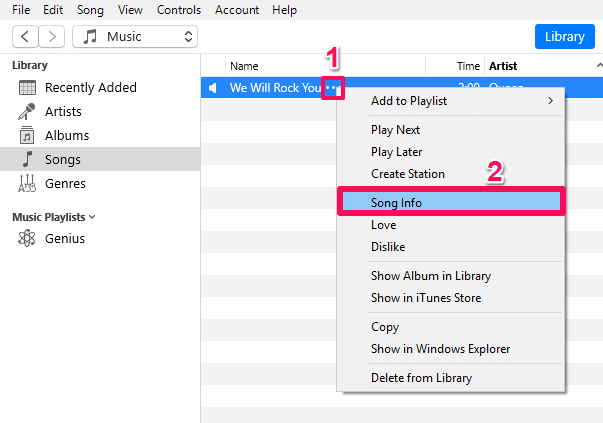
2. 现在将打开一个新窗口。 跳转到 附加选项 来自的标签 详细信息 标签。
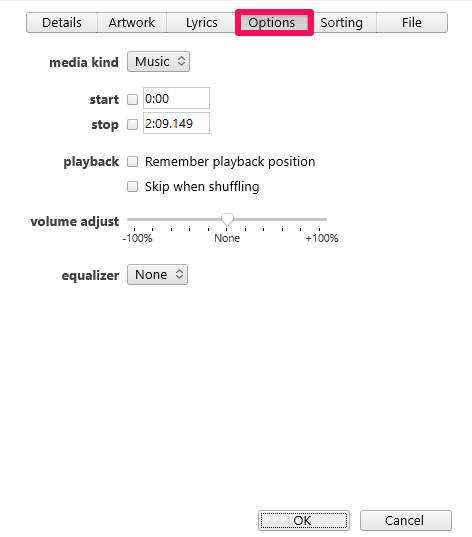
3. 现在点击前面的复选框 Start 开始 和 Stop 停止 选项。
4. 为您的铃声提供所需的时间段。 歌曲的开始时间 Start 开始 列和结束时间 Stop 停止 柱子。 (时间不应超过 30 秒。)
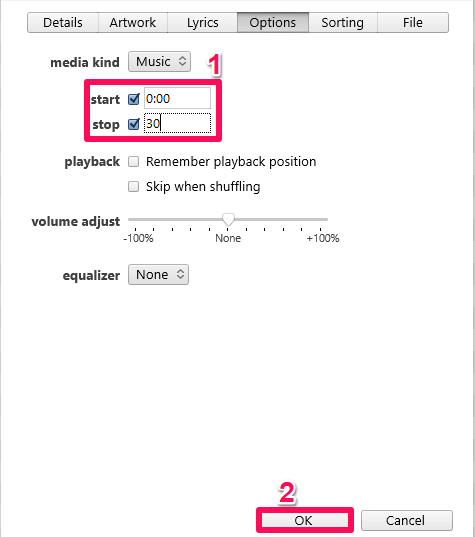
5.下一步点击 确定。
6. 之后,点击 文件 屏幕左上角的选项。
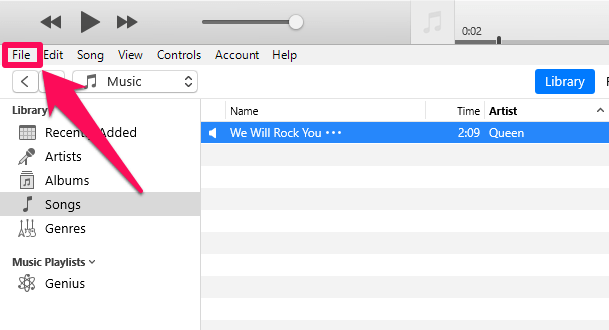
7. 现在选择 转化率 并点击 创建 AAC 版本。 确保在执行此操作时选择了歌曲。
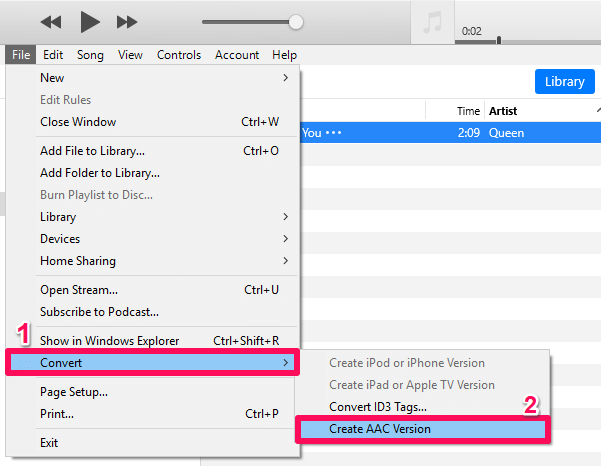
8. 原始歌曲的副本将在歌曲库中创建。 该重复歌曲的持续时间将与您想要的相同。
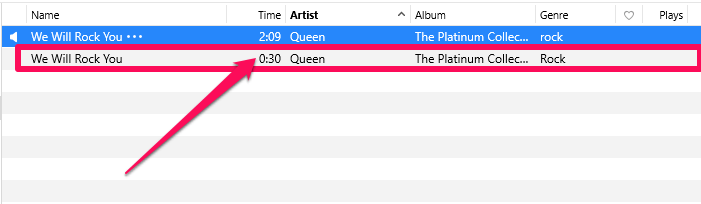
9. 现在,不要忘记取消选择持续时间 原创歌曲. 您可以通过返回 歌曲信息 然后在 附加选项 标题。 如果您不这样做,那么原始歌曲将仅在您上面选择的时间段内播放。
制作 M4R 文件
1. 要在文件资源管理器 (Windows) 或 Finder (Mac) 中查看副本或 AAC 文件,请在 iTunes 中右键单击它并选择 在Windows资源管理器中显示 (Windows)或 在Finder中显示 (苹果电脑)。
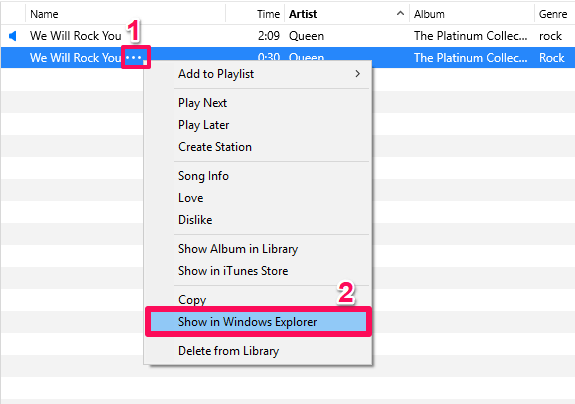
2. 您现在将自动跳转到 Window-Explorer 屏幕,您可以在其中看到您的歌曲。
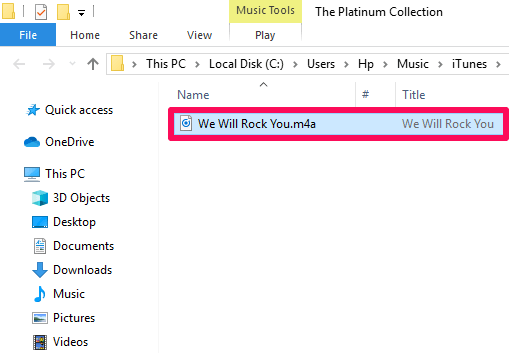
3.现在您需要将文件格式从 m4a 至 m4r. 为了做到这一点,请确保 文件扩展名 您的设备上已启用该选项。 为此,单击 查看 选项卡,然后启用 文件扩展名 通过点击它。
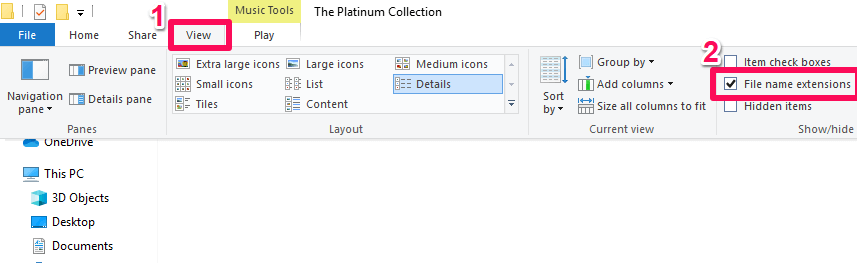
4. 现在将歌曲的格式更改为 M4r 通过简单地 右击 在歌曲上,点击 重命名 并通过简单地添加用 M4r 替换现有格式 .M4r 最后。

5. 现在屏幕上会弹出一个小窗口,点击 有.
您的文件格式现已转换。
在 iPhone 上将歌曲设置为铃声
1. 返回 iTunes 中的歌曲库。
2. 接下来,现在使用 USB 电缆将您的 iPhone 连接到您的 PC 或 Mac。
3.连接iPhone后, 手机图标 将反映在屏幕的最左侧。 单击它并选择 音 选项。
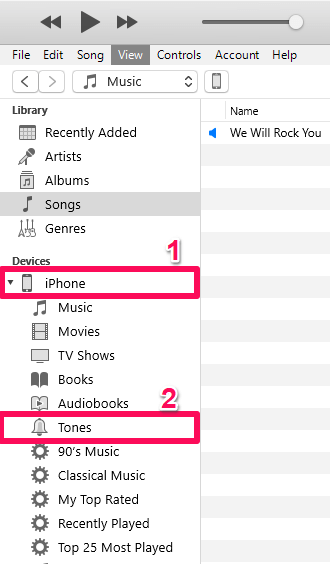
4. 现在回到您的 Finder 或 Windows 资源管理器中您更改为格式的歌曲 .m4r 并复制它(按Ctrl + C)。 之后,将其粘贴到 iTunes 中相同的 Tones 选项下。 (右键单击粘贴可能无法在 Tones 中使用,因此您可以简单地使用粘贴 Ctrl + v 使用您的键盘。)
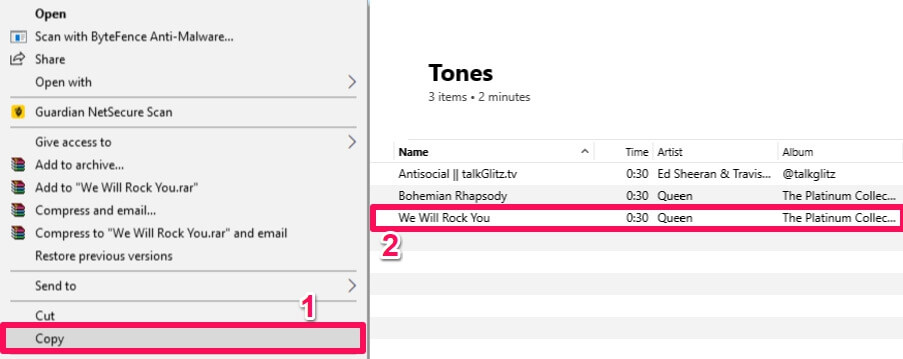
您现在可以拔下 USB 电缆。 您的计算机和 iTunes 的工作已经完成。
5. 在 iPhone 上启动设置并点击 声音.
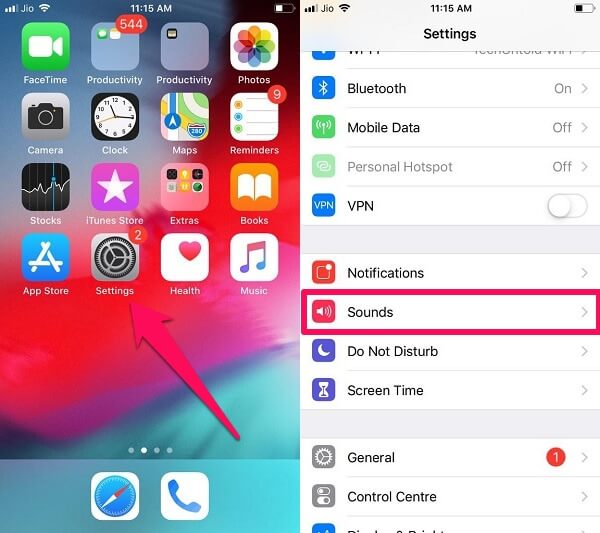
6.现在点击 铃声.

7. 太棒了!!! 该歌曲已添加到铃声中。 只需点击它即可将其设置为您的铃声。

推荐阅读: 增加 iPhone 存储空间的技巧
总结
虽然 iOS 提供了多种铃声可供设置,但自定义和设置您自己选择的铃声或歌曲有其自己的乐趣。 在 iPhone 上设置铃声是一项相当费力且耗时的任务,但值得一试。 我们试图使这些步骤尽可能详细和简单,但即便如此,如果您遇到任何麻烦,请不要犹豫,并在下面的评论部分告诉我们。